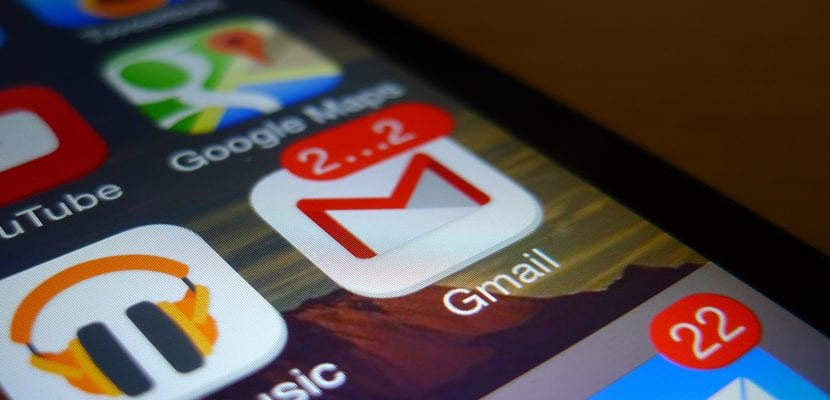
যেহেতু গুগল দেশীয় আইওএস মেল অ্যাপ্লিকেশনটির জন্য পুশ বিজ্ঞপ্তিগুলি মুছে ফেলার মাধ্যমে আইওএস ব্যবহারকারীদের জন্য আরও জটিল করে তোলার সিদ্ধান্ত নিয়েছে, তাই অনেক ব্যবহারকারী এই অ্যাকাউন্টগুলিতে কিছু নির্দিষ্ট সমস্যা ভোগ করে যাচ্ছেন, এজন্যই আজ আইপ্যাড নিউজ থেকে আমরা আপনার জন্য একটি টিউন নিয়ে আসছিউটোরিয়াল যাতে আপনি আপনার জিমেইল অ্যাকাউন্টগুলিকে সর্বোত্তম উপায়ে নেটিভ অ্যাপ্লিকেশনটিতে কনফিগার করতে পারেন। সুতরাং আপনি যদি ভাবেন যে জিএমএল কীভাবে কাজ করে তা আপনার আইপ্যাডে যেমন হওয়া উচিত ততটা ভাল নয়, আমাদের টিউটোরিয়ালটি প্রবেশ করতে ভুলবেন না এবং আমরা আপনাকে যথাসাধ্য চেষ্টা করতে সাহায্য করব।
বেসিক কনফিগারেশন
- আমরা সেটিংস বিভাগে যাই এবং "মেল, পরিচিতি, ক্যালেন্ডার" বিভাগটি সন্নিবেশ করি, একবার ভিতরে আমরা "অ্যাকাউন্ট যুক্ত করার" বিকল্পটি নির্বাচন করি এবং এটি আমাদের যে অফার করে তার মধ্যে গুগল চয়ন করে।

- আমরা আমাদের গুগল অ্যাকাউন্টের ভিত্তিতে ক্ষেত্রগুলি পূরণ করব। আমরা আপনাকে মনে করিয়ে দিচ্ছি যে আপনি যদি জিমেইলের জন্য দ্বি-পদক্ষেপ যাচাইকরণ সক্ষম করে থাকেন তবে আপনাকে অবশ্যই নির্দিষ্ট জিমেইল পাসওয়ার্ডটি ব্যবহার করতে হবে।
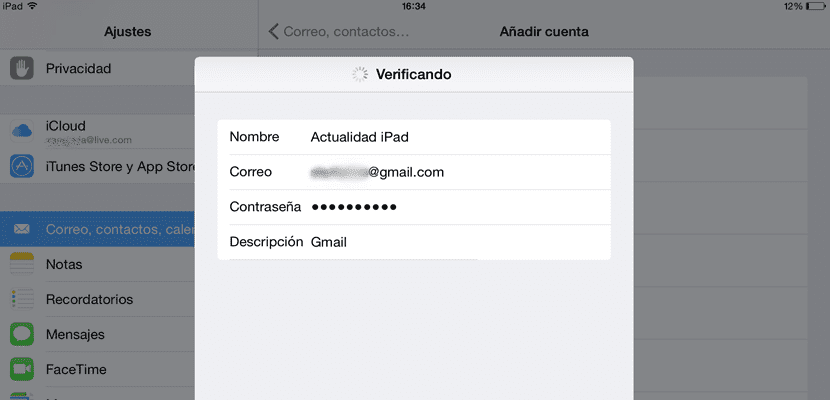
- অ্যাকাউন্টটি যাচাই হয়ে গেলে, এটি আমাদের অ্যাকাউন্ট বিকল্প বিভাগে পুনর্নির্দেশ করবে, যেখানে আমরা গুগল পরিষেবাগুলি নির্বাচন করতে পারি যা আমরা সিঙ্ক্রোনাইজ করতে চাই। একবার শেষ হয়ে গেলে, «সংরক্ষণ করুন on এ ক্লিক করুন»

এখন আমরা মেল অ্যাপ্লিকেশনটি শুরু করি যেখানে আমরা ইতিমধ্যে আমাদের Gmail অ্যাকাউন্টটি সিঙ্ক্রোনাইজড পেয়ে যাব। এটি সবচেয়ে বিস্তৃত পদ্ধতি, তবে, যদি আমরা তাত্ক্ষণিকভাবে আমাদের ইমেলগুলি পেতে চাই, তবে এটি আমাদের সহায়তা করবে না, যেহেতু গুগল আইওএসের জন্য জিমেইলের পুশ পরিষেবাগুলি ব্লক করার সিদ্ধান্ত নিয়েছে এবং আমরা কেবলমাত্র আমাদের জিমেইলগুলি অ্যাপ্লিকেশনটিতে প্রবেশ এবং আপডেট করার সময় বা যখন এটি নির্বাচন করার সিদ্ধান্ত নিয়েছি সেটি অনুসারে স্বয়ংক্রিয়ভাবে আপডেট হবে।
- মেল এই নতুন ইমেলগুলি নিয়ে ফ্রিকোয়েন্সি পরিবর্তন করতে আমাদের সেটিংস এবং "মেল, পরিচিতি, ক্যালেন্ডার" বিভাগটি প্রবেশ করতে হবে। একবার ভিতরে গেলে, "ডেটা পান" ক্লিক করুন এবং যে ফ্রিকোয়েন্সিটি আমাদের সর্বাধিক বিশ্বাস করে তা নির্বাচন করুন।

জিমেইলে পুশ পেতে মাইক্রোসফ্ট এক্সচেঞ্জের মাধ্যমে গুগল সিঙ্ক কীভাবে ব্যবহার করবেন
আমরা মাইক্রোসফ্ট এক্সচেঞ্জের মাধ্যমে গুগল সিঙ্ক পরিষেবাদির সুবিধা গ্রহণ করতে এগিয়ে যাব এবং এইভাবে নীচের পদক্ষেপগুলি অনুসরণ করে পুশ বিজ্ঞপ্তিগুলি পাব, তবে এর জন্য আমাদের একটি গুগল অ্যাপস অ্যাকাউন্ট দরকার হবে।
- আমরা "সেটিংস> মেল, পরিচিতি, ক্যালেন্ডার" এ ফিরে যাই তবে এবার আমরা গুগলের পরিবর্তে এক্সচেঞ্জ নির্বাচন করব।
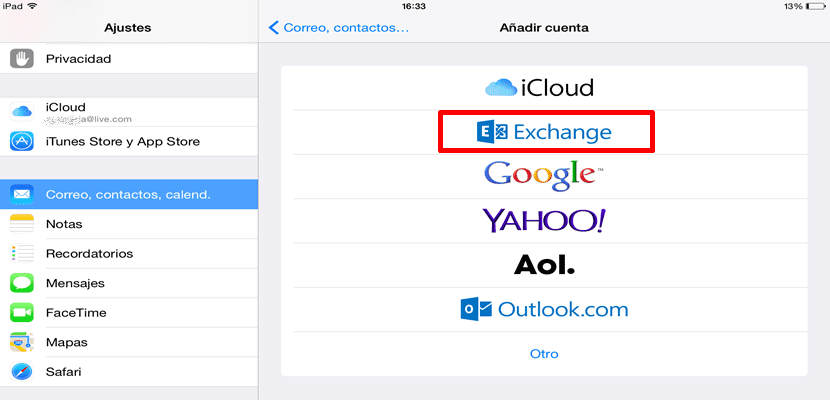
- আমরা Google অ্যাকাউন্টের সাথে লিঙ্কযুক্ত আমাদের ইমেল ঠিকানা সহ ক্ষেত্রগুলি পূরণ করি। পরবর্তী পর্দায় আমরা লিখব «m.google.com » "সার্ভার" বিভাগে, আমরা "ডোমেন" ক্ষেত্রটি ফাঁকা ছেড়ে দেব। "ব্যবহারকারীর নাম" ক্ষেত্রে, Gmail অ্যাকাউন্টটি প্রবেশ করুন এবং পাসওয়ার্ডটি অবশ্যই পূর্বে সম্পন্ন করতে হবে।
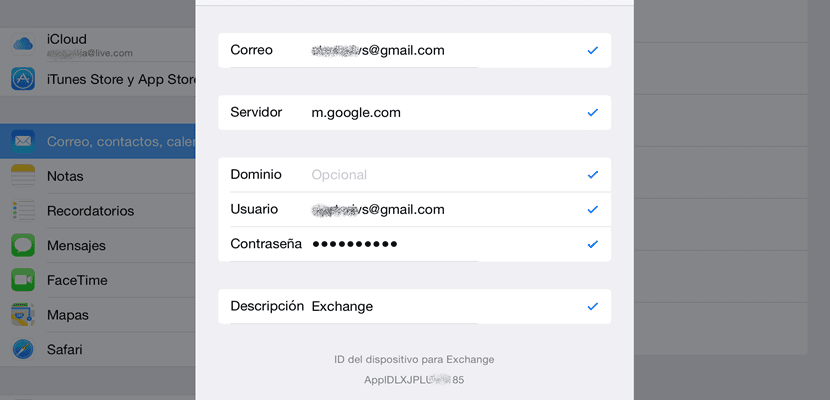
- একবার যাচাই হয়ে গেলে, আমরা নিশ্চিত করি যে আমরা যে সিঙ্ক্রোনাইজ করতে চাই সেগুলির মধ্যে মেল বিকল্পটি সক্রিয় হয়েছে এবং আমরা "সংরক্ষণ করুন" ক্লিক করি।
ব্যাটারির উপর প্রভাব
আমরা আপনাকে মনে করিয়ে দিচ্ছি যে এখন থেকে আপনি তাত্ক্ষণিকভাবে আপনার আইপ্যাডে আপনার জিমেইল অ্যাকাউন্টে থাকা ইমেলগুলি পাবেন, যা ব্যাটারির উপর যথেষ্ট প্রভাব ফেলতে পারে, যেহেতু আপনি এগুলি একই নীতি গ্রহণ করবেন যেমন এটি কোনও হোয়াটসঅ্যাপ। সুতরাং, ইমেলগুলি গ্রহণ এবং প্রতিক্রিয়া দেওয়ার গতি আপনার পক্ষে লাভজনক কিনা তা আপনার অবশ্যই বিবেচনা করা উচিত কারণ এটি আপনার পেশাদার ক্রিয়াকলাপে প্রয়োজনীয় বা আপনি তাত্ক্ষণিকভাবে আপনার ইমেলগুলিতে উপস্থিত হওয়া এবং ব্যাটারির জীবন বাঁচাতে পছন্দ করেন না। তবে, আপনার প্রাপ্ত ইমেলগুলির পরিমাণ যদি কম হয় তবে আপনাকে ব্যাটারি ব্যবহারে কোনও প্রকারের পরিবর্তন লক্ষ্য করতে হবে না।
অন্য বিকল্পটি, জিমেইল অ্যাপ
নিঃসন্দেহে, নেটিভ আইওএস মেল অ্যাপ্লিকেশনটিতে আমাদের ইমেলগুলির পুশ নোটিফিকেশনগুলি গ্রহণ করার সর্বোত্তম পদ্ধতিটি হ'ল আমরা পূর্বে উদ্ভাসিত পদ্ধতিটি, তবে এটি অর্জনের জন্য এটি কোনও অবজ্ঞা ছাড়া আর কিছুই নয়। এই গুণাবলীর সুবিধা নেওয়ার অফিশিয়াল পদ্ধতি হ'ল অ্যাপ স্টোরে উপলব্ধ সরকারী Gmail অ্যাপ্লিকেশন। যদিও অনেক ব্যবহারকারী (আমাকে সহ) আমরা দুটি অ্যাপ্লিকেশন থাকা পছন্দ করি না যা আমাদের ডিভাইসে একইভাবে স্প্রিং বোর্ডে মেমরির স্থান এবং দৃশ্যমানভাবে গ্রহণ করা পছন্দ করে না, এবং গুগল এর নীতিটি দিয়ে এতে খুব বেশি সহায়তা করে না «আপনি যদি আমাদের পরিষেবা ব্যবহার করেন তবে ভাল, এবং আপনি যদি সেগুলি ব্যবহার না করেন তবে আমরা আপনাকে সেগুলি ব্যবহার করতে বাধ্য করব।
আমরা আশা করি যে এই টিউটোরিয়ালটি আপনার পক্ষে কার্যকর হয়েছে এবং আপনার যদি কোনও প্রশ্ন বা সমস্যা থাকে তবে আপনাকে সাহায্য করার জন্য মন্তব্যগুলিতে রেখে যেতে দ্বিধা করবেন না।
[অ্যাপ 422689480]
আপনি এটি বলতে ভুলে গেছেন যে আপনি যদি ইতিমধ্যে গুগল সিঙ্কটি কনফিগার না করে থাকেন বা আপনি যদি নতুন আইওএস ডিভাইস কিনে থাকেন তবে এটি আপনার পক্ষে কার্যকর হবে না, যেহেতু গুগল জানুয়ারী ২০১৩ এ নতুন আইওএস ডিভাইসগুলির নিবন্ধকরণের সম্ভাবনা সরিয়ে দিয়েছে। সুতরাং যার যার নেই এটি কনফিগার করা এবং জিমেইলকে এমন একটি এক্সচেঞ্জ হিসাবে চেষ্টা করে না যে এটি কাজ করবে না
গুড মর্নিং, ট্র্যাকো, যেমন নিবন্ধটি ইঙ্গিত দেয়, এটি কাজ করার জন্য আপনার একটি "গুগল অ্যাপস" অ্যাকাউন্ট থাকা দরকার, যদি আপনার গুগল অ্যাপস অ্যাকাউন্ট থাকে তবে এটি সম্পূর্ণরূপে কার্যকরী is
নিবন্ধটি দ্বিগুণ সত্য উল্লেখ করেছে যে গুগল আইওএস সহ জিমেইলে অন্যথায় ধাক্কা দেয় না।
হাই ট্রেকো,
আপনার দেওয়া তথ্যটি সঠিক নয়। আমি কেবল এক্সচেঞ্জের সাথে আমার জিমেইল ইমেল সেট আপ করেছি এবং টিউটোরিয়ালটি অনুসরণ করে এটি কোনও সমস্যা ছাড়াই এটি গ্রহণ করেছে। আমি এটি প্রথমবারের মতো এটি করি, অর্থাৎ আমি এর আগে গুগল সিঙ্কের সাথে এটি কখনই কনফিগার করিনি এবং ডিভাইসটি আইফোন 6।
গ্রিটিংস।
যেমন ট্র্যাকো বলেছেন, এটি দীর্ঘদিন ধরে কাজ করে নি। আপনি যদি না একই ডিভাইসটি ব্যবহার অবিরত না করেন যার উপর আপনি ইতিমধ্যে অ্যাকাউন্টটি কনফিগার করেছেন। তবে যেহেতু মেলের সাথে আপনার গুগল থেকে পুশ ইমেল থাকতে পারে না এবং আমি গুগল অ্যাপটি ইনস্টল করতে অস্বীকার করি যা কেবলমাত্র আপনার অ্যাকাউন্টগুলির জন্য কাজ করে, আমি যে বিকল্পটি পেয়েছি তা হ'ল মাইমেল, যার সাথে আমার 2 বছর হয়েছে এবং বিলাসবহুল, আমার কাছে রয়েছে একই অ্যাপ্লিকেশন এবং পুশ বিজ্ঞপ্তি সহ সমস্ত অ্যাকাউন্ট।
গ্রিটিংস।
গুড মর্নিং নোকিয়াডো, আমি নিবন্ধটি আবার উল্লেখ করেছি, বাস্তবে এটি সাহসের সাথে আন্ডারলাইন করা হয়েছে Microsoft আমরা মাইক্রোসফ্ট এক্সচেঞ্জের মাধ্যমে গুগল সিঙ্ক পরিষেবাদির সুবিধা গ্রহণ করতে এগিয়ে যাচ্ছি এবং এইভাবে নীচের পদক্ষেপগুলি অনুসরণ করে পুশ বিজ্ঞপ্তিগুলি পাব, তবে আমরা এই জন্য একটি গুগল অ্যাকাউন্ট অ্যাকাউন্ট দরকার - যদিও কোনও গুগল পেমেন্ট অ্যাকাউন্ট বৈধ হবে।
একটি অভিবাদন।
এবং হটমেল অ্যাকাউন্টের জন্য ??? আমি না
পুশ নোটিফিকেশন দিন! আপনার কি সমাধান আছে?
মাইক্রোসফ্টের আউটলুক অ্যাপ্লিকেশনটির আরও ভাল ব্যবহার করুন, এটি নিখরচায় এবং খুব ভালভাবে কাজ করে।
আমি আমার জিমেইল অ্যাকাউন্টের সাথে পদক্ষেপগুলি অনুসরণ করি এবং এটি কার্যকর হয় না, যখন এটি মেলটি প্রবেশ করায় এটি আমাকে সার্ভারের সাথে একটি ত্রুটি বলে
আমার কাছে বেসিক কনফিগারেশন রয়েছে তবে আমার সমস্যাটি এটি যে আমার শুরু থেকেই এটি আমার সমস্ত জিমেইল মেল সিঙ্ক্রোনাইজ করে, যা আমি মনে করি এটি অনেক স্মৃতি গ্রহণ করবে। মিসক্রোসফট ইমেলগুলিতে এটি আমাকে ইমেলটি সিঙ্ক্রোনাইজ করার জন্য সময়টি নির্বাচন করতে দেয়, যাতে এটি সমস্ত লোড না করে, অন্যদিকে জিমেইলে বিকল্প উপস্থিত না হয়। এটি অভ্যাসগত কিছু বা এটি কেবল আমার?
কেউ আমাকে সাহায্য করুন! আমার আইক্লাউড অ্যাকাউন্টটি অবরুদ্ধ করা হয়েছে এবং যাচাইকরণের ইমেলটি আইক্লাউডের মতো এবং আমার পাসওয়ার্ডটি মনে নেই। কেউ কি আমাকে সহায়তা করতে পারে?